Integração do softfone de exemplo usando a Estrutura de Integração de Canal do Dynamics 365 1.0
Baixe a amostra da integração de softfone para Estrutura de Integração de Canal do Microsoft Dynamics 365 versão 1.0.
Observação
O código de exemplo não é compatível com Internet Explorer e em navegadores que não possuem suporte para WebRTC. Mais informações: WebRTC
Importante
- Este código de exemplo tem disponibilidade limitada no momento.
- O código de exemplo para integração do softphone ao Dynamics 365 usando a Estrutura de Integração de Canais do Dynamics 365 é disponibilizado para que os clientes possam obter acesso antecipado e fazer comentários. O código de exemplo não se destina ao uso em produção e pode ter funcionalidade limitada ou restrita.
- A Microsoft não oferece suporte a este código de exemplo para uso em produção, e o Suporte Técnico do Microsoft Dynamics 365 não poderá ajudar com problemas ou dúvidas. Isso está sujeito a termos suplementares de uso.
Pré-requisitos
É necessária uma assinatura válida do Azure para publicar o aplicativo de exemplo no Azure.
Observação
Caso não tenha uma assinatura do Azure, crie uma conta gratuita.
Publicar um aplicativo de exemplo no Azure
Abra a solução SampleInteg.sln usando Visual Studio 2017.
No Gerenciador de Soluções, clique com o botão direito na solução e crie a solução completa.
No Gerenciador de Soluções, clique com o botão direito do mouse no projeto SampleInteg e selecione Publicar.
Selecione Iniciar para iniciar o assistente Publicar.
Escolha App Service como destino de publicação.
Selecione Criar Novo e Publicar.
Forneça um nome do aplicativo. Por exemplo, SampleInteg.
Forneça detalhes válidos de assinatura, grupo de recursos e plano de hospedagem.
Selecione Criar para criar o serviço Azure App e salve a URL do serviço de aplicativo para uso futuro.
Por exemplo,
https://sampleinteg.azurewebsites.net.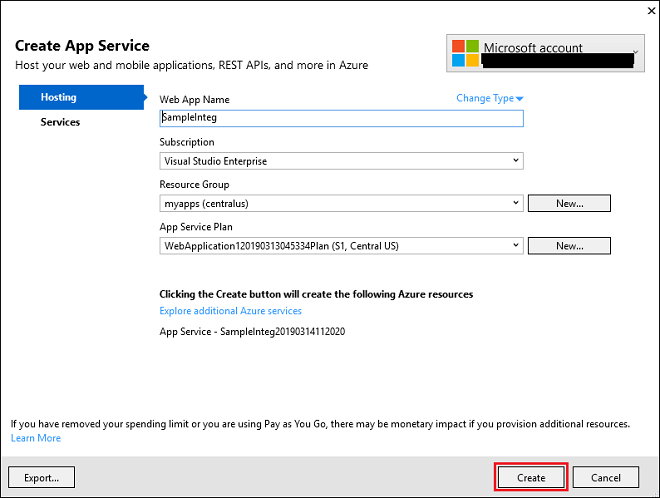
Criar uma função para usar com o serviço de aplicativo
Crie um código de exemplo para a função client-voice.
Consulte a função no arquivo leia-me fornecido com o exemplo de integração do softphone no Dynamics 365 Insider Portal.Use o código de exemplo para a função capability-token.
Consulte a função no arquivo leia-me fornecido com o exemplo de integração do softphone no Dynamics 365 Insider Portal.
Observação
Salve a URL da função capability-token obtida no exemplo de código acima. Por exemplo, a URL é https://sampleinteg.sample/capability-token.
Configurar um aplicativo de exemplo no Dynamics 365
Observe a URL base da organização do Dynamics 365 na qual todos os recursos da Web estão armazenados. Para uma organização online, deve estar no formato
https://<orgname>.crmXX.dynamics.com. Por exemplo,https://sampleorg.crm10.dynamics.com.Obtenha a solução Estrutura de Integração de Canal do Dynamics 365. Para obter mais informações, consulte Obter Estrutura de Integração de Canal do Dynamics 365.
Configure o provedor de canal fornecendo os detalhes conforme mostrado na matriz. Para obter mais informações, consulte Configurar o provedor de canal.
Campo Descrição Name Nome do provedor de canal.
Exemplo: ContosoLabel O rótulo é exibido como o título no widget.
Exemplo: ContosoURL do Canal A URL do canal está no formato: <azure_app_service_url>?base=<crm_base_url>
Observação: para este exemplo, a URL éhttps://sampleinteg.azurewebsites.net?base=https://sampleorg.crm10.dynamics.com.Habilitar a Comunicação de Saída Sim Ordem de Canais 0 Versão da API 1.0 Domínios confiáveis O domínio (URL) capaz de acessar as APIs do Channel Integration Framework. Selecionar os aplicativos de Interface Unificada para o canal A lista de aplicativos da Interface Unificada em que o canal é exibido para os agentes. Selecione funções para o canal Os direitos de acesso presentes no Dynamics 365.
Observação: se você não atribuir nenhuma função, o provedor de canal será mostrado a todos os usuários atribuídos ao aplicativo de Interface Unificada do Dynamics 365.Inicie o aplicativo Interface Unificada para ver o widget de comunicação no lado direito.
O widget de comunicação no modo minimizado
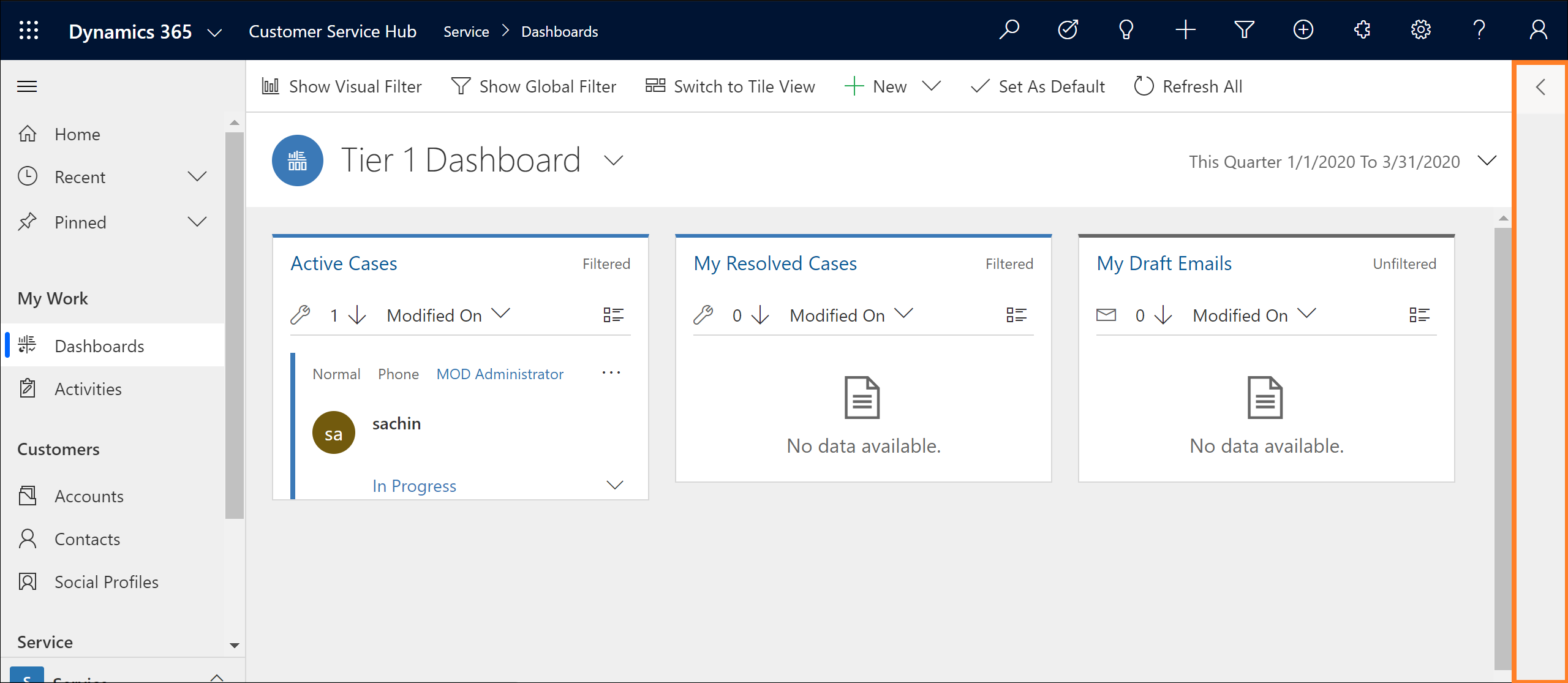
O widget de comunicação no modo expandido
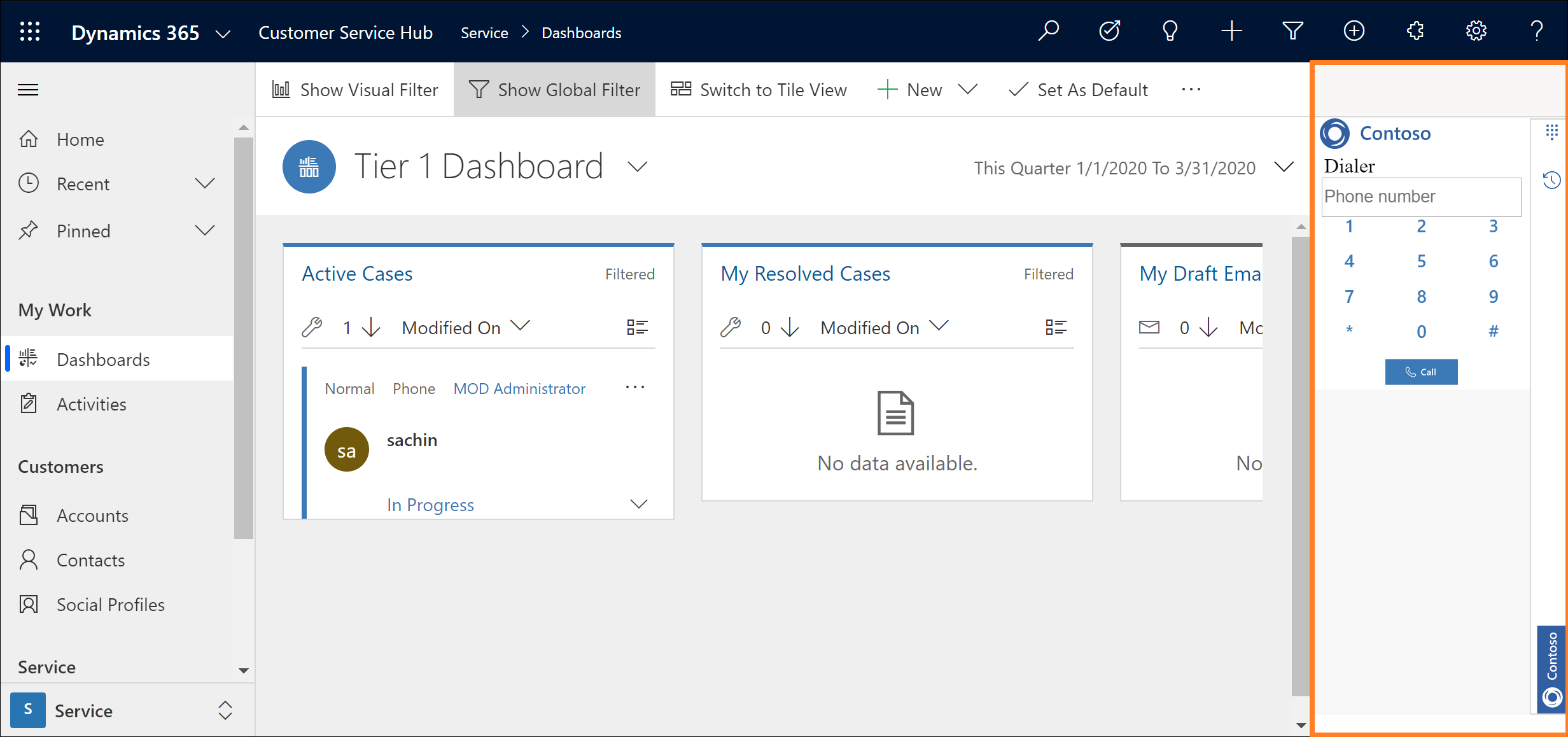
Importante
- Todas as URLs devem ser HTTPS.
- Se você usar um certificado autoassinado para o aplicativo do Azure ou para a organização do Dynamics 365, determinados navegadores poderão rejeitar a conexão e não conseguir carregar o telefone de exemplo. Como solução alternativa, abra o aplicativo Azure em uma guia separada e aceite o certificado uma vez.
- Certifique-se de que o acesso ao microfone e ao alto-falante não esteja bloqueado pela política do navegador.
Tópicos relacionados
Obter a Estrutura de Integração de Canais do Dynamics 365